OneNote 2010: Sådan gemmes kodeordbeskyttelse og krypteres bærbare computere
Uanset om du bruger Microsoft OneNote 2010 til Home,Skole eller arbejde, en groovy funktion, du skal være opmærksom på, er dens evne til at sikre dine data ved at kryptere dele af din bærbare computer ved hjælp af en adgangskode. Det er superenkelt at aktivere funktionen og tager kun få sekunder, når du ved, hvor du skal se. Sådan fungerer det.
Sådan aktiverer du adgangskoder og krypterer dine notebook-sektioner.
Start med at åbne OneNote og højreklik på et afsnit, du vil kryptere / beskytte adgangskode.

Fra højreklik på Kontekstmenu, klik på Adgangskodebeskyt dette afsnit.
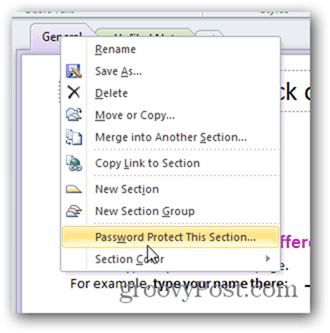
Adgangskodsindstillingerne vises i højre side af Notebook'en. Klik på Angiv adgangskode.
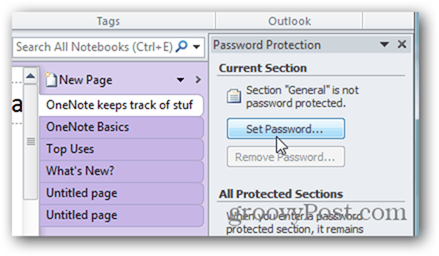
Indtast en stærk, store bokstavfølsom adgangskode, og klik på OK.
Bemærk: Hvis du mister denne adgangskode, kan dine data ikke gendannes.
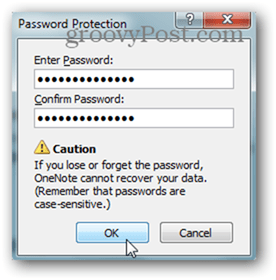
Afhængig af alderen på din bærbare computer og sikkerhedskopiindstillinger, kan du blive bedt om at slette eller opbevare ukrypterede sikkerhedskopier. Min anbefaling er at enten EFS kryptere backup-mappen eller gå videre og slette de eksisterende sikkerhedskopier.
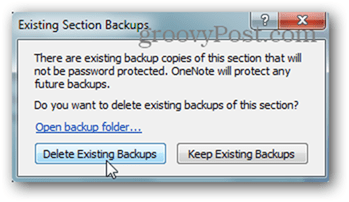
Når adgangskoden er indstillet, viser den krypterede Notebook-sektion adgangskodeindstillingerne til højre.
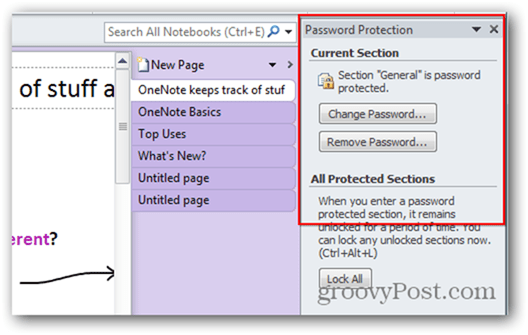
Klik på X øverst til højre for at fjerne afsnittet om adgangskodebeskyttelse og bruge den bærbare computer som normalt.
Som standard låses beskyttede sektioner og kræver adgangskoden, når du ikke har arbejdet i dem i 10 minutter. Du kan også låse alle sektioner ved hjælp af genvejstasten Ctrl + Alt + L.

Før du starter adgangskoden til at beskytte alle dine OneNote Notebooks, er her et par ting, du skal overveje først:
- Adgangskodebeskyttede sektioner er ikke inkluderet i søgninger, medmindre du først låser sektionen vha. Den adgangskode, du har konfigureret.
- Adgangskodebeskyttede sektioner er ikke tilgængelige på OneNote iPad- eller iPhone-appen. Da dataene er krypteret, er der ingen måde at synkronisere disse data ned til dine mobile enheder (endnu).
- Adgangskodebeskyttede sektioner kan ikke fås adgang til af andre under live delingssessioner, selvom du låser det op. Hvis dette er en deal breaker, skal du bare fjerne adgangskoden inden delingssessionen.
- Adgangskoder er store og små bogstaver og kan ikke genvindes, hvis du glemmer dem.










Efterlad en kommentar